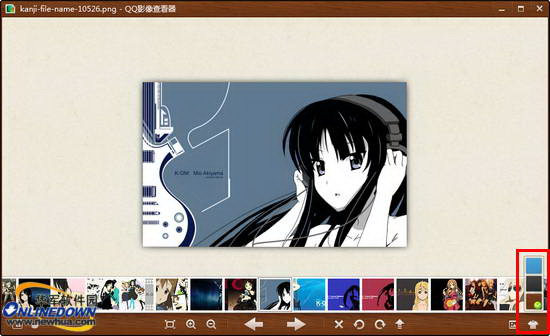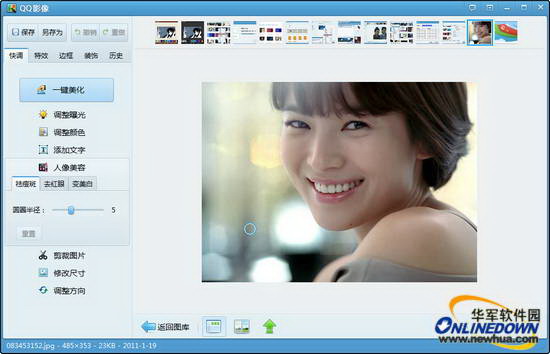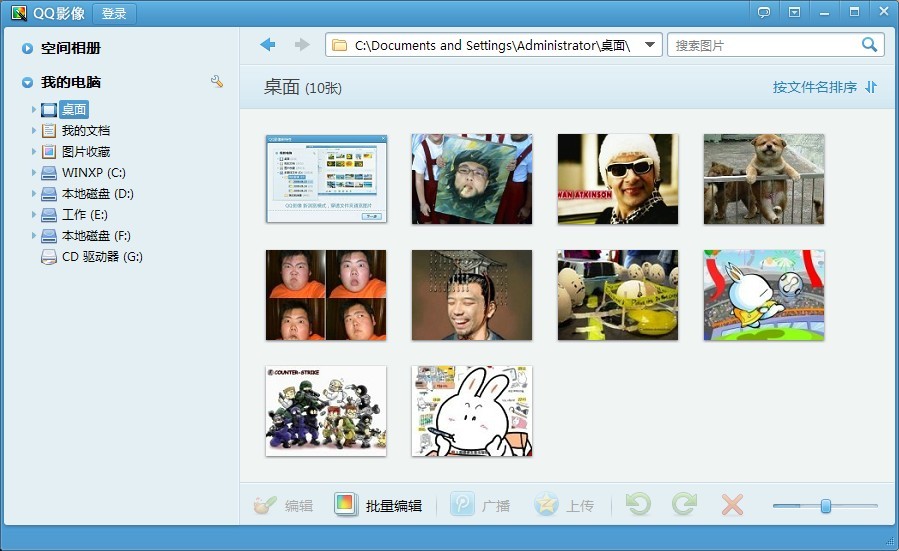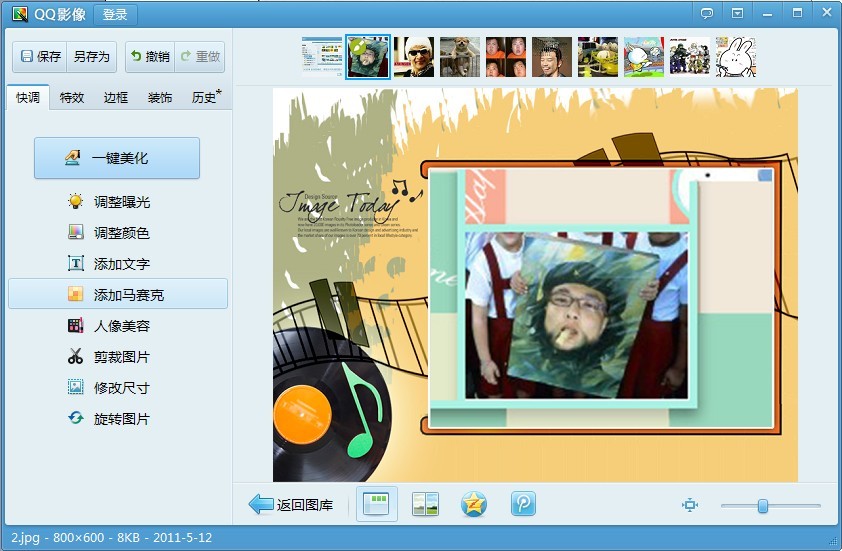QQ影像官方版是由腾讯推出的一款电脑桌面图片处理工具。QQ影像官方版拥有轻松浏览、常用快调、一键上传、时尚特效、相框饰品、快速扫描等特点帮助用户快速浏览管理本地图片。QQ影像最新版内置调曝光,加文字,剪裁图片,修改大小等工具并支持一键上传到QQ空间,和朋友分享最新照片。
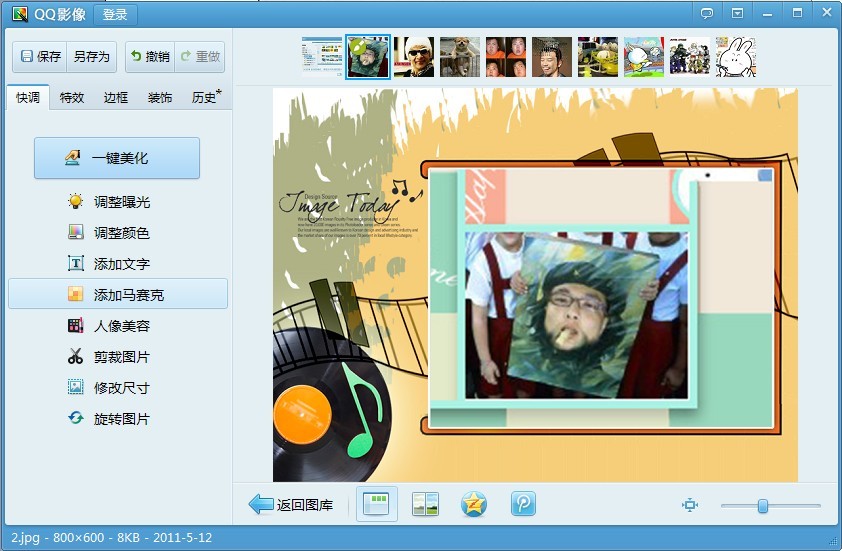
QQ影像新版特性
全新:界面更清爽,上传更方便,看图更流畅;
极速:选图更方便,多图同时上传至QQ空间;
方便:无需打开网页,直接查看和管理空间相册;
专业:评估照片质量,专业照片打分和一键美化;
智能:自动转正照片方向,看图无需手动旋转;
稳定:优化上传流程,大幅提升上传成功率。
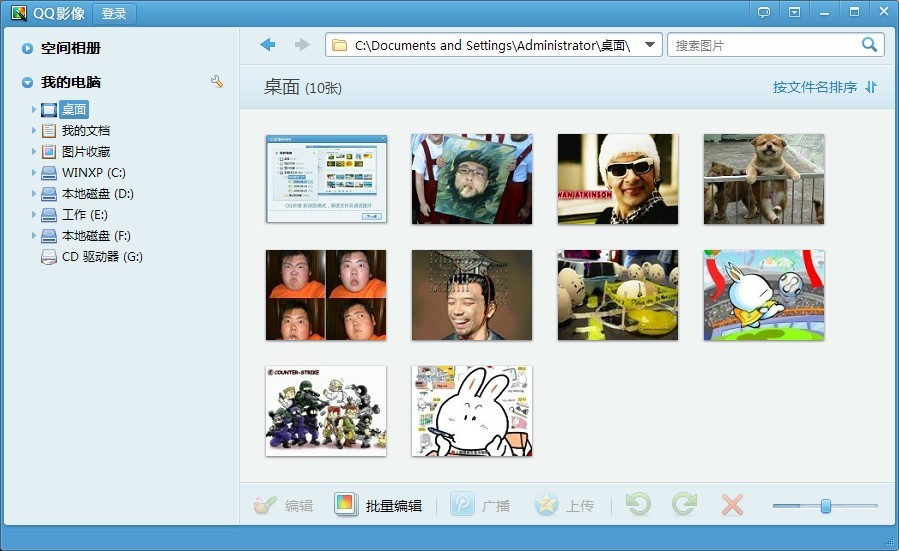
QQ影像软件特色
轻松浏览
打开本地图片,轻松浏览,无干扰看图体验。
常用快调
美白祛痘,调曝光,加文字,剪裁图片,修改大小,更多便捷功能。
一键上传
一键上传到QQ空间,分享最新照片,朋友互动更方便。
时尚特效
柔美虚实,清晰色彩,打造自己的个性图片。
相框饰品
多彩相框,变换不同风格,可爱搞怪,装点心情。
快速扫描
快速扫描本地图片,帮您迅速定位文件夹,管理图片。
QQ影像软件优势直通空间
上传下载,赏析管理,空间相册触手可及。
剪裁快调
大小明暗,美容文字,常用功能应有尽有。
时尚特效
柔美虚实,迷幻色彩,炫酷效果瞬间实现。
相框饰品
精巧别致,个性片画龙点睛。
QQ影像安装步骤
首先在华军软件宝库下载QQ影像官方版软件包并解压,双击exe安装程序,进入软件安装向导点击一键安装
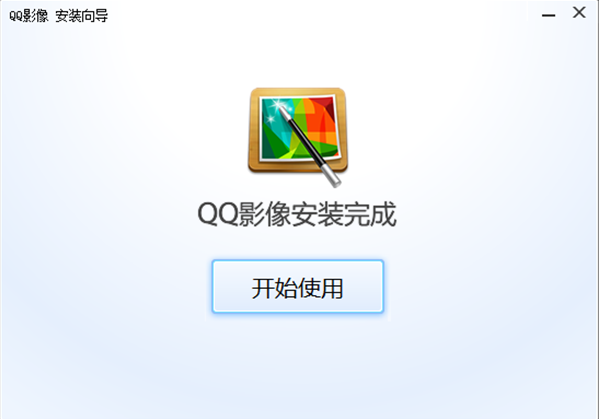
选择软件的安装位置,华军小编建议放在D版(C盘文件过多会导致系统运行缓慢),选择好安装位置点击安装
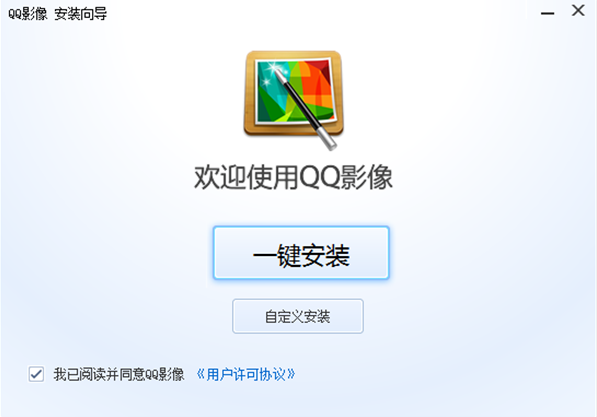
QQ影像官方版软件安装完成。
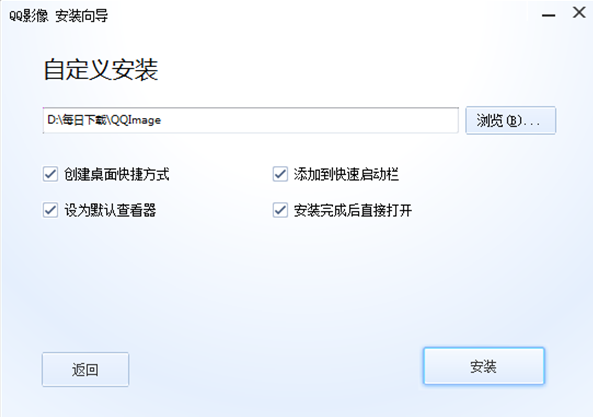
QQ影像使用方法
如何使用QQ影像显示隐藏的图像文件?-使用QQ影像显示隐藏的图像文件的方法
首先双击电脑做梦“QQ影像”图标来打开软件。
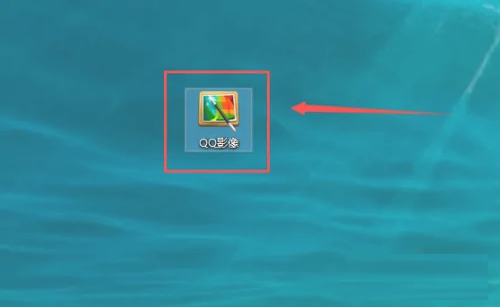
打开QQ影像软件后,在软件窗口右上方点击“主菜”图标。
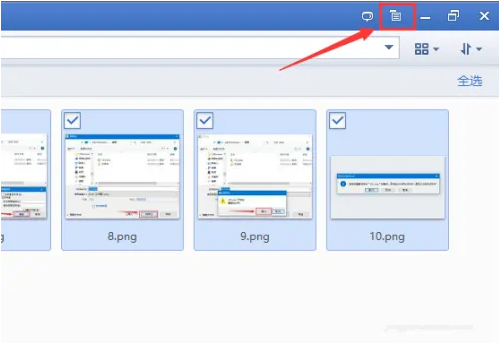
在下拉菜单中点击“设置”选项。
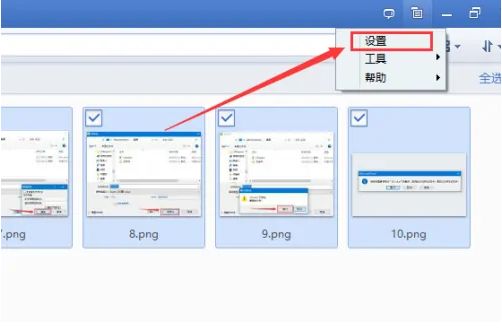
在“QQ影像设置”界面“基本设置”项下,点击“显示隐藏的图像文件”或前面的方框,使在方框中打上勾即可。见下图
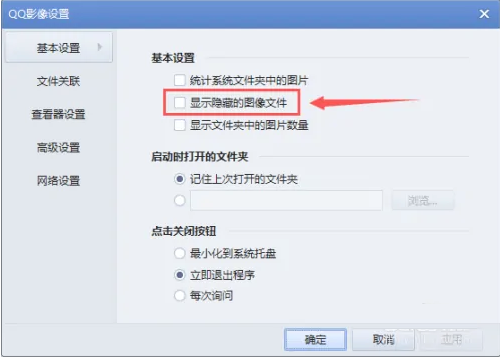
勾选“显示隐藏的图像文件”后,可以直接点击“确认”按钮进行保存并自动退出QQ影像设置界面,如还要进行其它操作则点击“应用”按钮进行保存。见下图
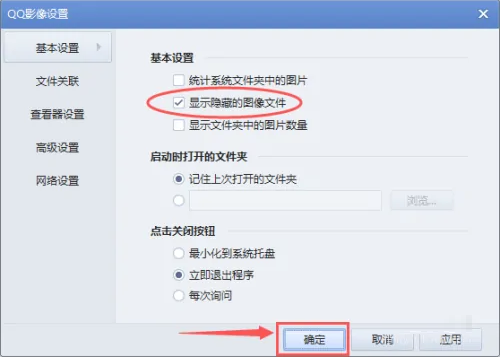
QQ影像常见问题
怎样使用QQ影像的幻灯片播放?
在图库查看时选中开始图片,点击下方工具栏中的【幻灯片播放】,进入幻灯片播放。在幻灯片播放时,可利用幻灯片下方工具栏进行【图片左旋】、【图片右旋】、【下一张】、【暂停】、【上一张】、【调整播放速度】、【图像缩放】、【编辑】、【退出幻灯片播放】等操作。
怎么使用qq影像下载空间相册?
1:打开qq影像,然后点击qq影像窗口.上面的登录
2:点击登录以后出现登录窗口,在窗口上面输入qq帐号及密码,然后点击登录
3:用qq号登录到qq影像之后,再窗口左边最上面点击空间相册,如图所示:
4:击空间相册之后,空间相册列表展开,击列表里面要下载照片的相册名称
5:击要下载的qq相册名字以后,右侧的窗口里面会显示该相册里面的所有的照片,点击窗口右上角的全选,然后点击下载照片:
6:点击下载照片以后进入到下载窗口,在窗口上面设定好要保存到电脑的地址,然后点击确定按钮,
7:点击确定以后照片会自动下载,照片下载完成以后,点击窗口.上面的查看按钮,
8:点击查看按钮以后进入到电脑里面保存照片的文件夹,在文件夹里面可以看到从空间里面下载到电脑上面的照片了。
QQ影像更新日志
将bug扫地出门进行到底
优化用户反馈的问题,提升细节体验
华军小编推荐:
{zhandian}小编推荐您下载QQ影像,小编亲测,可放心使用。另外{zhandian}为大家提供的{recommendWords}也是还不错的软件,如果需要不妨下载试试!风里雨里小编等你!